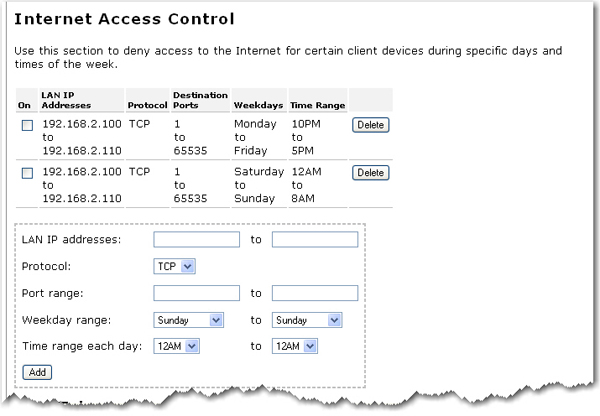
Wbudowana w routerze zapora firewall chroni sieć przed atakami z zewnątrz, a także kontroluje dostęp do Internetu z sieci. Na stronach konfiguracji wybierz pozycję Firewall (Zapora firewall). Ta strona umożliwia konfigurację i zmianę ustawień zapory firewall routera.
Za pomocą tej funkcji można konkretnym komputerom klienckim zakazać dostępu do Internetu w określonych dniach tygodnia i godzinach. Może to być przydatne, jeśli w domu są dzieci i rodzice chcą kontrolować sposób, w jaki korzystają z Internetu lub jeśli w małej firmie z tego samego komputera korzysta wiele osób na różnych zmianach, ale niektórzy nie powinni w czasie pracy korzystać z Internetu.
W routerze fabrycznie zdefiniowano dwie reguły kontroli dostępu sterujące dostępem do Internetu dla komputerów o adresach IP w zakresie od 192.168.2.100 do 192.168.2.110. Aby włączyć regułę, należy zaznaczyć znajdujące się obok niej pole wyboru On (Włączona).
Ograniczenie całego dostępu do Internetu w godzinach 22:00–17:00, od poniedziałku do piątku.
Ograniczenie całego dostępu do Internetu w godzinach 12:00–20:00, w soboty i niedziele.
Szczegółową procedurę konfiguracji własnych reguł funkcji Internet Access Control (Kontrola dostępu do Internetu) można znaleźć w części Ustawienia funkcji Parental Control (Kontrola oglądanych treści) na stronie Porady.
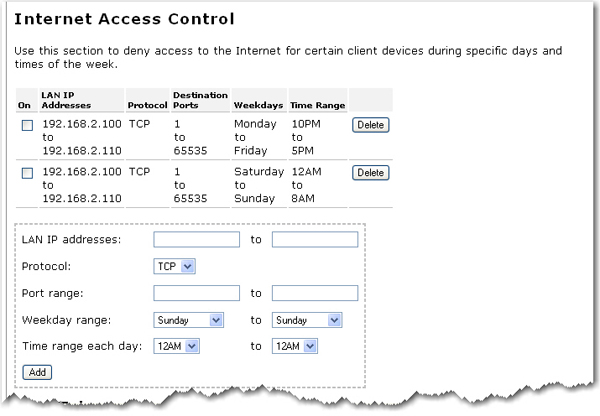
Aby dodać pozycje do tej funkcji, należy wykonać następujące czynności:
W polach LAN IP addresses (Adresy IP sieci LAN) określ zakres adresów IP lub jeden adres IP.
Wybierz parametr Protocol (Protokół): TCP (Transmission Control Protocol) lub UDP (User Datagram Protocol).
Określ parametr Port range (Zakres portów) lub wprowadź pojedynczy port do zablokowania.
Wybierz opcje w polach Weekday range (Dni tygodnia) oraz Time range each day (Godziny każdego dnia).
Po określeniu tych ustawień kliknij przycisk Add (Dodaj).
Jeśli chcesz dodać następną pozycję, powtórz kroki 1–4.
Po zakończeniu kliknij przycisk Save (Zapisz) w dolnej części ekranu.
Niektóre aplikacje łączą się z Internetem, korzystając z portów wychodzących i oczekują zwrotnego połączenia z hosta zdalnego na portach przychodzących. Router domyślnie blokuje wszystkie połączenia przychodzące. Funkcja Port Triggering (Wyzwalanie portów) konfiguruje zaporę firewall routera tak, aby przepuszczać połączenia przychodzące do urządzeń klienckich.
W routerze fabrycznie została skonfigurowana domyślna reguła wyzwalania portów. Jeśli do routera ma zostać podłączona konsola Playstation2™ firmy Sony, która ma mieć dostęp do Internetu, należy włączyć tę regułę. Aby włączyć regułę, należy zaznaczyć znajdujące się obok niej pole wyboru On (Włączona).
Szczegółową procedurę konfiguracji własnych reguł funkcji Port Triggering (Wyzwalanie portów), w tym funkcji wyzwalania portów dla konsoli Xbox® firmy Microsoft można znaleźć na stronie Porady.
Uwaga: Otwarcie portów w routerze może narażać na niebezpieczeństwo. W szczególności otwarcie portu 3389 UPnP usług terminalowych w systemie Windows XP umożliwia internetowym włamywaczom przejęcie kontroli nad komputerem, jeśli nie zostały zainstalowane najnowsze aktualizacje zabezpieczeń firmy Microsoft do systemu Windows XP.
Pełną listę aplikacji wraz z informacjami o portach można znaleźć na stronie www.iana.org.
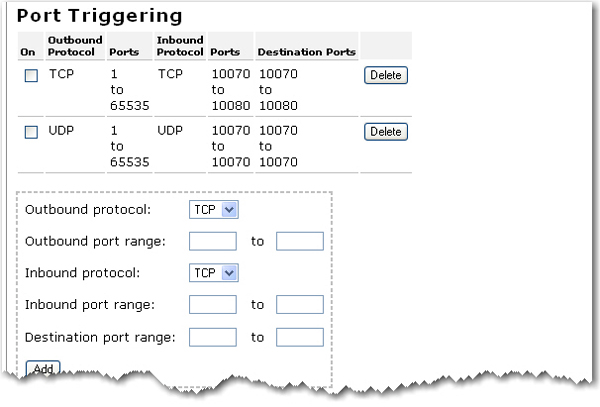
Aby dodać pozycje do tej funkcji, wykonaj następujące czynności:
Wybierz ustawienie dla opcji Outbound protocol (Protokół wychodzący) — TCP lub UDP.
Określ Outbound port range (Zakres portów wychodzących) dla portów docelowych ruchu wychodzącego powodującego uruchomienie wyzwalacza portów.
Wybierz ustawienie dla opcji Inbound protocol (Protokół przychodzący) — TCP lub UDP.
Określ Inbound port range (Zakres portów przychodzących) dla portów docelowych ruchu przychodzącego. Jeśli został uruchomiony wyzwalacz portów, router przepuści ruch przychodzący na tych portach.
Określ parametr Destination port range (Zakres portów docelowych) dla portów, na które będzie tłumaczone połączenie przychodzące. Jeśli wyzwalacz portów został uruchomiony, router będzie tłumaczył port docelowy połączenia przychodzącego na tak określony zakres portów.
Po określeniu tych ustawień kliknij przycisk Add (Dodaj).
Aby dodać następną pozycję, powtórz kroki 1–5.
Po zakończeniu kliknij przycisk Save (Zapisz) w dolnej części ekranu.
Za pomocą funkcji Port forwarding można skierować ruch przychodzący do określonych komputerów klienckich w sieci. Porty to połączenia wykorzystywane przez komputer w celu organizacji różnych form ruchu sieciowego. Port może obsługiwać przychodzący i wychodzący ruch sieciowy lub ruch sieciowy tylko w jednym kierunku.
Otwarcie portu powoduje przypisanie do niego konkretnej usługi, co oznacza, że od tej porty usługa ta będzie się komunikować z siecią tylko przez ten port. Niektóre aplikacje, takie jak gry internetowe, wideokonferencje, telefonia internetowa i inne, wymagają otwartych portów usług.
Włączenie tej funkcji może być potrzebne np. gdy na jednym z sieciowych komputerów klienckich jest uruchomiony serwer WWW. Włączenie przekazywania portów sprawi, że ruch do tej witryny WWW po przejściu przez router będzie dochodził bezpośrednio do odpowiedniego sieciowego komputera klienckiego i nie będzie musiał nagle uzyskiwać dostępu do całej sieci.
W routerze została fabrycznie skonfigurowana przykładowa domyślna reguła przekazywania portów dla serwera internetowego uruchomionego w sieci. Reguła powoduje przekazywanie portu dla ruchu internetowego (80) na adres IP serwera internetowego (o domyślnym adresie IP: 192.168.2.120). Aby włączyć regułę, należy zaznaczyć znajdujące się obok niej pole wyboru On (Włączona).
Szczegółową procedurę konfiguracji własnych reguł funkcji Port Forwarding (Przekazywanie portów) można znaleźć na stronie Porady.
Uwaga: Otwarcie portów w routerze może narażać na niebezpieczeństwo. W szczególności otwarcie portu 3389 UPnP usług terminalowych w systemie Windows XP umożliwia internetowym włamywaczom przejęcie kontroli nad komputerem, jeśli nie zostały zainstalowane najnowsze aktualizacje zabezpieczeń firmy Microsoft do systemu Windows XP.
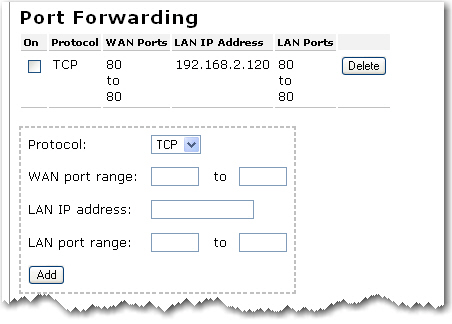
Aby dodać pozycje do tej funkcji, wykonaj następujące czynności:
Wybierz opcję w polu Protocol (Protokół) i określ wartości w polach WAN port range (Zakres portów WAN). Zapora firewall routera przepuści na tych portach ruch o wcześniej wspomnianym typie protokołu.
W polach LAN IP address (Adres IP sieci LAN) oraz LAN port range (Zakres portów sieci LAN) określ porty, do których będzie przekazywany ruch przychodzący.
Po określeniu tych ustawień kliknij przycisk Add (Dodaj).
Jeśli chcesz dodać następną pozycję, powtórz kroki 1–3.
Po zakończeniu kliknij przycisk Save (Zapisz) w dolnej części ekranu.
W przypadku usunięcia zaznaczenia pola wyboru Enable firewall (Włącz zaporę firewall), zapora firewall zostanie wyłączona, jednakże nie jest to zalecane. Zapora firewall blokuje dostęp do sieci i jej zasobów osobom nieuprawnionym. Zapora firewall należy do najważniejszych elementów zabezpieczeń sieci.

DMZ (Demilitarised Zone, strefa zdemilitaryzowana) to komputer, do którego są przesyłane wszystkie dane zewnętrzne z Internetu, taki jak publiczny serwer internetowy. Dzięki temu komputer może brać nieograniczony udział w komunikacji dwukierunkowej. Tej funkcji należy używać tylko wtedy, gdy jest to absolutnie konieczne, ponieważ wyłącza ona zaporę firewall na tym komputerze.

Aby chcesz określić DMZ, wprowadź adres IP komputera klienckiego. Po zakończeniu kliknij przycisk Save (Zapisz).
Uwaga: Aby zapisać i zastosować wszystkie nowe ustawienia, po dokonaniu zmian konfiguracji należy kliknąć przycisk Save (Zapisz) i ponownie uruchomić router.